——謹(jǐn)以此文送給剛剛畢業(yè)的學(xué)生朋友們,祝你們工作順利
——我多么希望我剛畢業(yè)的時(shí)候能夠看到這么一篇攻略!!!恨不能把這個(gè)給十年前的我自己看一看!!!
——真正的「多圖預(yù)警」,如果您手機(jī)流量有限,請(qǐng)?jiān)?wifi 環(huán)境下繼續(xù)閱讀。
這一天,主任過(guò)來(lái)跟小王說(shuō)「小王啊,來(lái)了好幾天了吧,先畫個(gè)門衛(wèi)傳達(dá)室練練手吧。」
小王激動(dòng)的想,終于有活干了,現(xiàn)學(xué)現(xiàn)賣、大顯身手的時(shí)候到了,信心滿滿的打開 AutoCAD。按照教程,繪圖按毫米尺寸輸入,傳達(dá)室在「現(xiàn)實(shí)世界」中寬4米,也就是4000毫米,在 「CAD 的虛擬模型空間」里輸入4000;長(zhǎng)3米,在CAD里輸入3000,柱子截面400毫米乘以400毫米,在CAD里就是400乘以400的正方形……把所有需要繪制的圖形全部按照這個(gè)方法繪制,這時(shí)候的圖面是這樣的:

制圖必須要有條不紊,必須要井井有條,這樣才能做到以不變應(yīng)萬(wàn)變,隨時(shí)可以輕松滿足各種變更要求。為了做到這一點(diǎn),首要的就是要有圖層管理的概念。圖形在繪制的時(shí)候必須嚴(yán)格的放到相應(yīng)的圖層里。比如小王就是采用的教程里推薦的結(jié)構(gòu)圖紙圖層格式:
#p#分頁(yè)標(biāo)題#e#
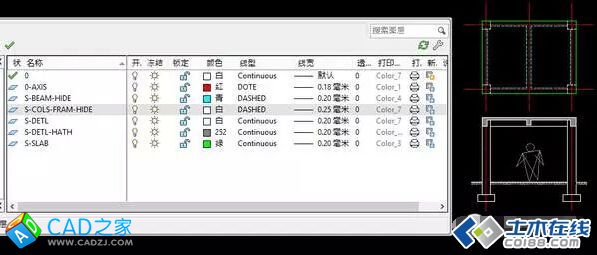
圖紙的圖形有了,也就是說(shuō),我們已經(jīng)把「現(xiàn)實(shí)世界」反映到了「CAD 的虛擬模型空間」里,下一步就是把「CAD 的虛擬模型空間」反映到「打印出來(lái)的紙質(zhì)圖紙」里了。為了輸出圖紙,我們必須考慮圖面的美觀、圖紙的易讀性等等,比如我們要添加軸線號(hào)碼、標(biāo)注尺寸、說(shuō)明文字、細(xì)部詳圖等等。
首先第一步就是要確定「打印出來(lái)的紙質(zhì)圖紙」跟「現(xiàn)實(shí)世界」的比例,一般來(lái)說(shuō),結(jié)構(gòu)專業(yè)的圖紙比例為1比100,小一點(diǎn)的建筑也可以做1比50,詳圖的比例可以是1比25或者20。確定了整張圖紙的比例之后,就可以根據(jù)這個(gè)比例在圖面上放圖框、放標(biāo)注、放文字說(shuō)明了。放心,選錯(cuò)了圖紙比例也不要緊,后面隨時(shí)可以輕松修改。小王認(rèn)為圖紙比例應(yīng)該是1比100,先按照這個(gè)比例畫起來(lái)。
圖紙比例是1比100的意思其實(shí)是說(shuō),圖紙上標(biāo)注4000毫米,實(shí)際打印出來(lái)的圖紙上用尺子量是40毫米。換言之,圖紙上40毫米的線段,表示現(xiàn)實(shí)世界里的長(zhǎng)度是4000。而CAD與現(xiàn)實(shí)世界是1比1的,所以CAD里的長(zhǎng)度其實(shí)是也是4000。也就是說(shuō),CAD里的一切長(zhǎng)度,都是紙質(zhì)圖紙的實(shí)際測(cè)量長(zhǎng)度再乘以100。因此,圖紙上2.5毫米高的字體,在CAD里其實(shí)是250高。
第二步可以考慮標(biāo)注尺寸,先按照制圖規(guī)范里的要求設(shè)置合適的標(biāo)注樣式,比如字體的大小、尺寸線的長(zhǎng)度、箭頭的大小等等。
把文字的高度設(shè)置為2.5(對(duì)應(yīng)現(xiàn)實(shí)紙質(zhì)圖紙中的2.5毫米),從尺寸線偏移設(shè)置為1(對(duì)應(yīng)現(xiàn)實(shí)紙質(zhì)圖紙中的1毫米)。

超出標(biāo)記設(shè)置為2(對(duì)應(yīng)現(xiàn)實(shí)紙質(zhì)圖紙中的2毫米),超出尺寸線2(對(duì)應(yīng)現(xiàn)實(shí)紙質(zhì)圖紙中的2毫米),起點(diǎn)偏移量1(對(duì)應(yīng)現(xiàn)實(shí)紙質(zhì)圖紙中的1毫米)。

測(cè)量單位比例設(shè)置為1,因?yàn)椤脯F(xiàn)實(shí)世界」和「CAD 的虛擬模型空間」之間的關(guān)系是1比1,現(xiàn)實(shí)中的1000毫米就對(duì)應(yīng)CAD中的1000。
最關(guān)鍵的一步,將標(biāo)注特征比例的全局比例設(shè)置為100。意思就是說(shuō),對(duì)所有上面定義的字體大小、箭頭大小、尺寸線長(zhǎng)度統(tǒng)統(tǒng)乘以100。這樣字體高度在標(biāo)注樣式里定義為2.5,乘以這個(gè)100的標(biāo)注特征比例,在「CAD 的虛擬模型空間」里字體高度就變成了250。
#p#分頁(yè)標(biāo)題#e#至此小王設(shè)置好了這個(gè)名為「100@100」的標(biāo)注樣式,然后用這個(gè)標(biāo)注樣式,標(biāo)注已經(jīng)畫好的圖形。
接下來(lái)是說(shuō)明文字,按照制圖規(guī)范,說(shuō)明文字的大小大約為3毫米,標(biāo)題文字可以是7毫米左右。也就是說(shuō),說(shuō)明文字在CAD里的實(shí)際尺寸是300和700,這樣換算過(guò)1比100的比例之后,文字的高度剛好是3毫米和7毫米。
設(shè)定好文字樣式、字體、傾斜、寬度比例等等:
然后輸入說(shuō)明文字,文字的高度設(shè)定為300,對(duì)應(yīng)紙質(zhì)圖紙中的3毫米。
作為驗(yàn)證,如果你放一個(gè)標(biāo)注尺寸在文字旁邊的話檢查一下文字的高度的話,尺寸應(yīng)該是300。
然后就該放軸線號(hào)碼了,方法有很多,比如可以把軸線圓圈做成屬性塊。屬性塊的文字大小設(shè)置為500,對(duì)應(yīng)紙質(zhì)圖紙上的5毫米;圓圈的直徑為800,對(duì)應(yīng)紙質(zhì)圖紙上的8毫米;對(duì)正可以設(shè)置為布滿,這樣數(shù)字軸號(hào)會(huì)自動(dòng)調(diào)整寬度。把軸線的數(shù)字標(biāo)號(hào)設(shè)置為塊的屬性:
然后把這個(gè)屬性塊復(fù)制到每一個(gè)需要軸號(hào)的地方,雙擊,然后輸入新的軸號(hào)值:
#p#分頁(yè)標(biāo)題#e#同樣的道理,圖紙的標(biāo)題也可以做成帶屬性的塊,圖紙標(biāo)題和圖紙比例由你輸入,下面的橫線可以拉伸來(lái)適應(yīng)不同長(zhǎng)度的圖紙標(biāo)題。
這個(gè)標(biāo)題塊的效果在圖紙空間里就是這樣的,輸入完圖紙標(biāo)題的文字之后,鼠標(biāo)一拉底下的橫線,把橫線的右端點(diǎn)和比例數(shù)字拉到文字最右邊就可以了:
如果標(biāo)題的文字長(zhǎng)度發(fā)生了變化,可以隨時(shí)拉伸底下的橫線:
設(shè)置完標(biāo)注、文字、軸號(hào)、標(biāo)題之后,小王的圖紙變成了這樣:
至此,圖紙的內(nèi)容算是基本完成了,下一步就是把「CAD 的虛擬模型空間」變成「打印出來(lái)的紙質(zhì)圖紙」了。為了打印圖紙,第一步要做的就是確定打印到多大的紙上,是A4還是A1,橫著打還是豎著打?
我們已經(jīng)知道,CAD 里的300相當(dāng)于紙質(zhì)圖紙中的3毫米,所以反過(guò)來(lái),紙質(zhì)圖紙上的3毫米相當(dāng)于CAD里的300。一張A4紙的大小是297毫米乘以210毫米,所以相當(dāng)于CAD里的29700乘以21000。小王就在CAD里畫了一個(gè)29700乘以21000的長(zhǎng)方形,作為A4紙的圖框:
再加上圖紙的圖簽和圖紙的說(shuō)明文字,就大功告成了:
下一步就是要打印這張圖紙了。圖紙的大小是A4紙,所以在打印機(jī)里選擇A4紙;A4 紙的實(shí)際大小是297乘以210毫米,在CAD里的大小是29700乘以21000,所以打印的時(shí)候的打印比例選擇1比100。打印范圍選擇窗口,然后用鼠標(biāo)框選這個(gè)圖框的范圍:
#p#分頁(yè)標(biāo)題#e#打印出來(lái)的效果就是這樣的:
把這張圖紙打印出來(lái),用尺子量一下1號(hào)軸線和2號(hào)軸線之間的距離,應(yīng)該是正正好好40毫米;量一下平面圖里的說(shuō)明文字的高度,應(yīng)該大約是3毫米左右。
小王拿著這張打印出來(lái)的圖紙,跑去找主任。主任看了之后說(shuō),「小伙子干活很麻利嘛,圖面也不錯(cuò)。不過(guò)呢,咱這是個(gè)小傳達(dá)室,你又用的是A4的圖紙,這個(gè)在工地上看起來(lái)不太方便,跟咱們這個(gè)項(xiàng)目其它的圖紙也不配套。這樣吧,你改成A3的圖紙,圖紙比例從1比100改成1比50。好不好?」
小王回到自己的桌子前面,開始修改圖紙。把圖紙比例從1比100改成1比50,到底需要修改哪些東西呢?需要修改圖形嗎?不需要,因?yàn)閳D形只是「現(xiàn)實(shí)世界」和「CAD 的虛擬模型空間」的映射,跟圖紙比例完全無(wú)關(guān),不論圖紙的比例是多少,「現(xiàn)實(shí)世界」和「CAD 的虛擬模型空間」之間都是1比1的關(guān)系。
這時(shí)候需要修改的,僅僅是尺寸標(biāo)注、文字、標(biāo)題、軸號(hào)這些東西。所以,小王返回到上面這一步:
根據(jù)主任的意見(jiàn),小王把圖紙比例修改為1比50。首先要修改的就是尺寸標(biāo)注,原先的標(biāo)注樣式是100@100,現(xiàn)在新建一個(gè)名為 50@50 的標(biāo)注樣式,其余均不變,僅僅把標(biāo)注特征比例從原先的100改為50。
#p#分頁(yè)標(biāo)題#e#注意,測(cè)量單位比例并不需要修改。因?yàn)檫@個(gè)比例因子只跟「現(xiàn)實(shí)世界」和「CAD 的虛擬模型空間」之間的比例有關(guān),跟紙質(zhì)圖紙的圖紙比例無(wú)關(guān)。
定義好這個(gè)新的50@50的標(biāo)注樣式之后,把原來(lái)的100@100的標(biāo)注樣式改為這個(gè)新的50@50的標(biāo)注樣式,調(diào)整一下標(biāo)注的位置。對(duì)比一下橫向軸線尺寸標(biāo)注和縱向軸線尺寸標(biāo)注的區(qū)別,其中看上去變小了的那些已經(jīng)改為了 50@50,看上去比較大的那個(gè)還沒(méi)有修改,仍然為100@100。
如果圖紙非常大、非常復(fù)雜,不需要用鼠標(biāo)一個(gè)一個(gè)點(diǎn),只需要用快速選擇,選擇條件為「所有標(biāo)注樣式等于100@100的尺寸標(biāo)注」,把它們?nèi)窟x中之后,一次性把它們的屬性修改為 50@50就行了。
這樣一來(lái),所有的尺寸標(biāo)注都一次性被修改為了新的50@50樣式,再調(diào)整一下標(biāo)注的位置,尺寸標(biāo)注就調(diào)整好了:
接著再修改圖紙里的說(shuō)明文字,原先是300高的文字,對(duì)應(yīng)于300除以100等于3毫米;現(xiàn)在圖紙比例變成了50,所以文字高度在CAD里應(yīng)該設(shè)置為150,對(duì)應(yīng)于150除以50等于3毫米。同樣用快速選擇,把圖紙里所有300高的文字統(tǒng)一修改為150:
選中之后,把高度屬性修改為150,修改之后的效果是這樣的:
下一步就是修改軸號(hào)和標(biāo)題,同樣的道理,小王需要把這些也縮小到原來(lái)的二分之一。因?yàn)檫@些都是帶屬性的塊,所以可以快速選擇這些塊。如果圖形很復(fù)雜,可能還有別的圖塊,這時(shí)候就可以用名稱屬性作為選擇的判斷條件,然后一次性把這些塊的比例修改為0.5:
同樣的道理,把標(biāo)題塊也縮小為原來(lái)的二分之一,別忘了把標(biāo)題里的圖紙比例這一項(xiàng)也改為1比50。再調(diào)整一下圖面的位置,最終完成的圖紙部分是這樣的:
接下來(lái)就是把圖簽放進(jìn)來(lái),注意,同樣要整體縮小到原來(lái)的二分之一:
至此,整張圖紙的修改就完成了,在打印機(jī)里把紙張大小設(shè)置為A3,打印比例設(shè)置為1比50:
#p#分頁(yè)標(biāo)題#e#我們把上面兩張紙質(zhì)圖紙放在一起,做一個(gè)比較:
在「打印出來(lái)的紙質(zhì)圖紙」世界里,上面的是一張A4圖紙,圖紙比例是1比100;下面的是一張A3圖紙,圖紙比例是1比50。如果你拿尺子量一下,所有的文字高度、標(biāo)注尺寸的大小、標(biāo)題的大小、圖簽的大小都是一樣的。唯一的區(qū)別就是小房子放大了兩倍,1號(hào)和2號(hào)軸線在上面圖紙里的實(shí)際量出來(lái)的距離是40毫米,在下面圖紙里量出來(lái)的是80毫米。對(duì)比一下兩張圖,是不是下面這個(gè)A3的更清晰更醒目呢,看來(lái)主任還是有道理的。
但是在「CAD 的虛擬模型空間」里,這兩張圖紙的對(duì)比是這樣的。上面的是A4的1比100的圖紙,下面的是A3的1比50的圖紙。這兩張圖紙唯一相同的地方就是小房子是一樣大的。剩下的文字高度、標(biāo)注尺寸的大小、標(biāo)題的大小、圖簽的大小這些東西,下面的統(tǒng)統(tǒng)都縮小了兩倍。
對(duì)比一下「CAD 的虛擬模型空間」和「打印出來(lái)的紙質(zhì)圖紙」,小王把上面一張?jiān)瓨哟蛴。?比100),就得到了圖紙比例為1比100的A4圖紙;把下面一張放大兩倍打印(1比50),就得到了圖紙比例為1比50的A3圖紙。從而實(shí)現(xiàn)了在這兩張「打印出來(lái)的紙質(zhì)圖紙」上,文字、標(biāo)注、標(biāo)題、圖簽一樣大,但是小房子放大了兩倍。
小王拿著這張新的A3圖紙?jiān)偃フ抑魅危魅我豢矗高海@么快就做好了,不錯(cuò)不錯(cuò)。恩,有了平面剖面了,再加一個(gè)柱子和基礎(chǔ)的詳圖吧,一般用1比20的,就放到同一張圖紙上。怎么樣?」
小王回去接著畫圖。首先要先把柱子和基礎(chǔ)詳圖的樣子畫出來(lái),也就是建立「現(xiàn)實(shí)世界」和「CAD 的虛擬模型空間」的關(guān)系。
這幾個(gè)詳圖的圖紙比例是1比20,而平面圖和剖面圖的圖紙比例是1比50,這意味著在不改變其它設(shè)置的前提下,這兩個(gè)詳圖需要在平面剖面圖的基礎(chǔ)上放大2.5倍(50除以20等于2.5)。#p#分頁(yè)標(biāo)題#e#
先別忙縮放,如果直接縮放的話,萬(wàn)一今后需要再修改怎么辦呢?比如要把柱子改成500的,或者基礎(chǔ)改成950的,基礎(chǔ)厚度改成250的。這個(gè)時(shí)候,小王需要先把這幾個(gè)詳圖制作成塊,然后再縮放這個(gè)塊。
比如把這個(gè)框架柱的詳圖定義為一個(gè)名叫「這是框架柱詳圖」的塊,因?yàn)楹竺孢€需要縮放操作,塊單位最好設(shè)置為無(wú)單位。
同樣,把基礎(chǔ)的詳圖也定義成塊。
把這兩個(gè)詳圖的塊放大2.5倍,然后調(diào)整到合適的位置:
如果后面需要修改這兩個(gè)詳圖的內(nèi)容,只需要雙擊這個(gè)塊,然后在塊編輯器里修改即可,比如小王發(fā)現(xiàn)自己忘了畫軸線了,就用塊編輯器給這兩個(gè)詳圖添加了軸線:
或者也可以用塊的在位編輯,先畫好軸線和圓圈,然后添加到塊里面:
保存對(duì)這兩個(gè)塊的編輯之后,現(xiàn)在的圖紙是這個(gè)樣子的:
接下來(lái)就是要給這兩個(gè)詳圖添加尺寸標(biāo)注了。能不能直接用50@50這個(gè)標(biāo)注樣式呢?恐怕不能,因?yàn)槲覀儼言攬D放大了2.5倍,這時(shí)候如果還用50@50,結(jié)果就是下面這樣,這顯然不是小王想要表達(dá)的詳圖尺寸:
#p#分頁(yè)標(biāo)題#e#應(yīng)該怎么辦呢?可以新建一個(gè)標(biāo)注樣式,名字叫做20@50,意思就是1比20的詳圖用在1比50的平面圖里。跟50@50相比,只需要修改一個(gè)地方,也就是把測(cè)量單位比例從1修改成0.4(20除以50等于0.4)。其余設(shè)置完全相同。
再放一個(gè)20@50的尺寸標(biāo)注,看出效果來(lái)了嗎?這兩個(gè)標(biāo)注的樣子是一模一樣的,字體大小、箭頭大小都一樣。唯一的區(qū)別就是,左邊的是50@50的,尺寸數(shù)字是錯(cuò)誤的;右邊的是20@50的,尺寸數(shù)字是正確的:
用20@50的標(biāo)注樣式,給這兩個(gè)詳圖添加尺寸標(biāo)注:
標(biāo)好尺寸之后,下一步就是添加說(shuō)明文字和標(biāo)題了。同樣的,小王需要用跟平面圖一樣的125高的文字,這樣打印出來(lái)之后才相當(dāng)于紙質(zhì)圖紙上的3毫米。
最后,把設(shè)計(jì)信息以及基礎(chǔ)定位平面圖補(bǔ)充完整,一張完整的結(jié)構(gòu)施工圖紙就完成了。
圖紙打印在A3紙上是這樣的效果:
小王把修改好的這張圖紙拿給主任看,主任看了說(shuō),「沒(méi)啥大問(wèn)題了,行,拿著去給總工看看吧」。
于是小王就去找總工了。總工看了之后說(shuō),「怎么樣,畫圖還適應(yīng)吧」。
小王說(shuō),「恩,挺好的」。
總工問(wèn),「這個(gè)圖紙是在模型空間里直接繪制直接打印的嗎?」
小王說(shuō),「是的」。
總工說(shuō),「CAD 里還有個(gè)布局系統(tǒng),熟悉嗎?就是把每一張圖之安排進(jìn)一個(gè)布局空間里,你回去比較一下這兩種方法可以嗎?這樣我們就可以討論一下這兩種方法的優(yōu)劣。」#p#分頁(yè)標(biāo)題#e#
小王又回到自己電腦前面,打開豬小寶的教程,繼續(xù)學(xué)習(xí)布局的用法和含義。
所謂的布局,其實(shí)就是一個(gè)虛擬的「所見(jiàn)即所得」的「打印出來(lái)的紙質(zhì)圖紙」,也就是說(shuō),三個(gè)世界的區(qū)分進(jìn)一步明確了。模型選項(xiàng)卡對(duì)應(yīng)的是「CAD 的虛擬模型空間」,而布局選項(xiàng)卡對(duì)應(yīng)的則是「打印出來(lái)的紙質(zhì)圖紙」。
小王打開布局選項(xiàng)卡,首先要進(jìn)行布局的頁(yè)面設(shè)置:
在布局的頁(yè)面設(shè)置里,把圖紙尺寸設(shè)置為A3,比例設(shè)置為1比1:
然后在這個(gè)設(shè)置好的A3布局里,畫一個(gè)圖紙的圖框和圖簽。因?yàn)槲覀兩弦徊皆O(shè)置的是1毫米等于1單位的比例,所以小王要在這個(gè)布局畫一個(gè)大小是420乘以297的長(zhǎng)方形作為A3的圖框,不需要做任何縮放。(也可以把模型里的A3圖框復(fù)制過(guò)來(lái),然后縮小50倍,放置到合適的位置即可。)
下一步是在模型選項(xiàng)卡里準(zhǔn)備好所有的圖形,也就是沒(méi)有任何文字說(shuō)明、尺寸標(biāo)注的圖形,簡(jiǎn)單說(shuō),就是剛剛完成從「現(xiàn)實(shí)世界」到「CAD 的虛擬模型空間」的圖形部分,也就是下面這些圖形:
再回到布局選項(xiàng)卡,新建一個(gè)矩形的布局視口:
視口創(chuàng)建之后是這樣的:
把這個(gè)視口的范圍選定到第一張平面圖周圍:
#p#分頁(yè)標(biāo)題#e#
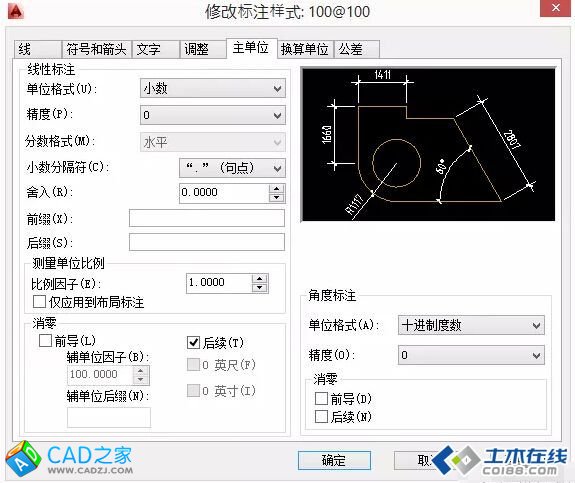
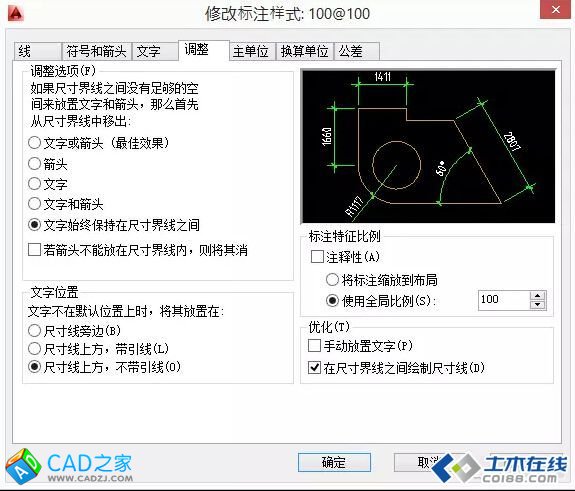



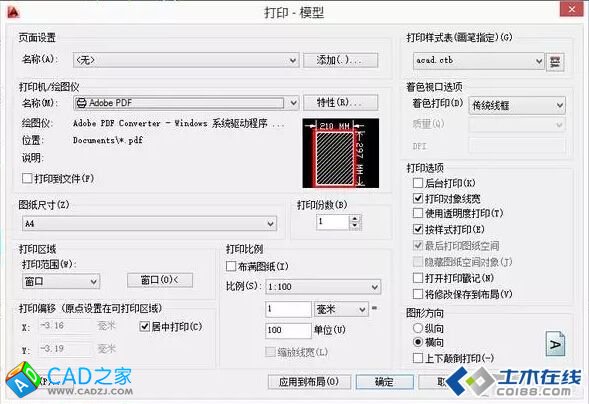


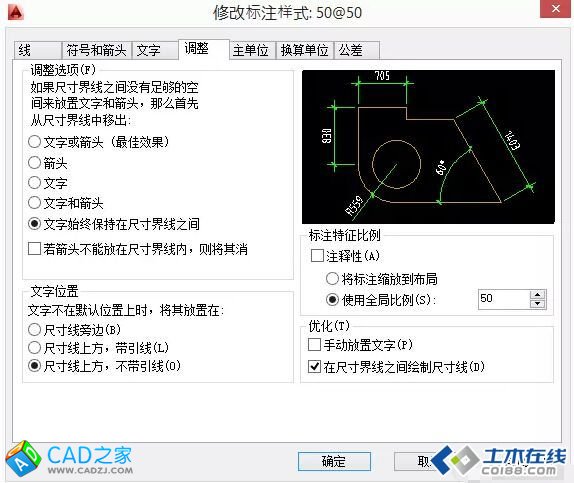



在這里把所有的X、Y、Z 比例改為0.5。
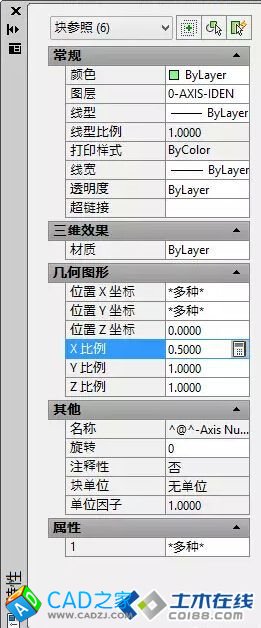 #p#分頁(yè)標(biāo)題#e#
#p#分頁(yè)標(biāo)題#e#
把比例設(shè)置為0.5之后,為了圖紙的美觀,再調(diào)整一下軸號(hào)的位置,這時(shí)候的圖面是這樣的:


下面就是圖框的問(wèn)題了。現(xiàn)在小王需要用A3的圖紙,一張A3紙?jiān)诂F(xiàn)實(shí)中的大小是420乘以297毫米。現(xiàn)在CAD 里的150相當(dāng)于紙質(zhì)圖紙中的3毫米,所以反過(guò)來(lái),紙質(zhì)圖紙上的3毫米相當(dāng)于CAD里的150。所以一張A3紙的大小相當(dāng)于CAD里的21000乘以14850(420乘以50等于21000,297乘以50等于14850)。小王就在CAD里畫了一個(gè)21000乘以14850的長(zhǎng)方形,作為A3紙的圖框:


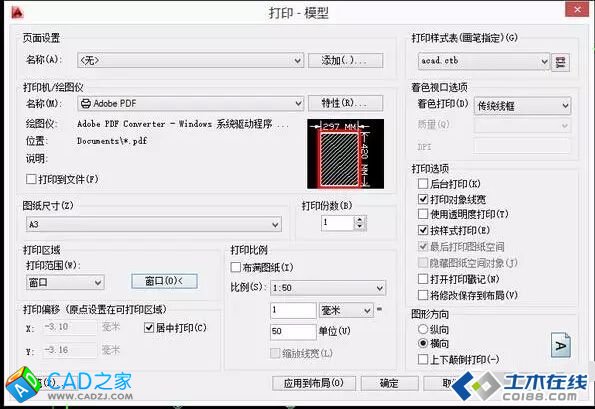
圖紙打印出來(lái)就是這樣的:
 #p#分頁(yè)標(biāo)題#e#
#p#分頁(yè)標(biāo)題#e#

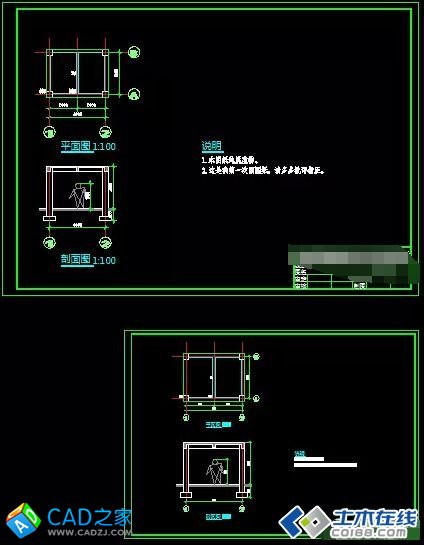

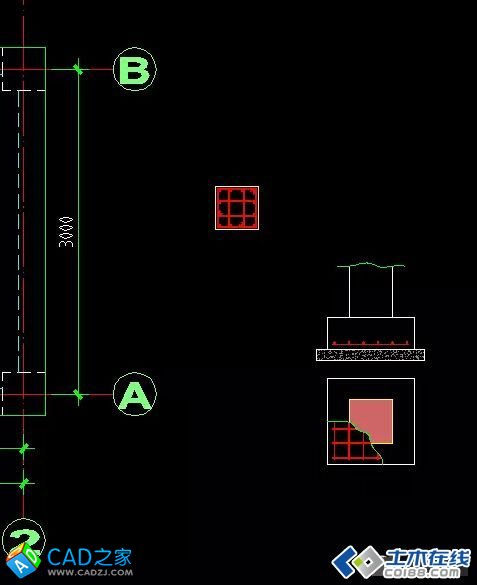
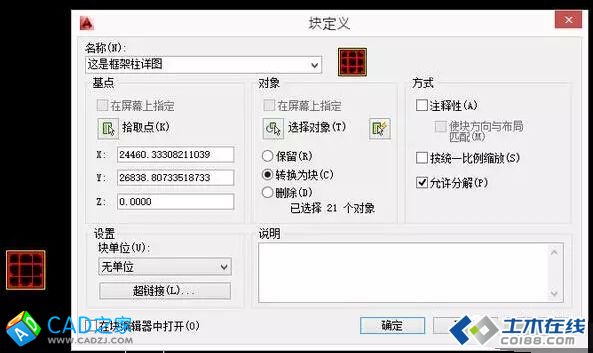
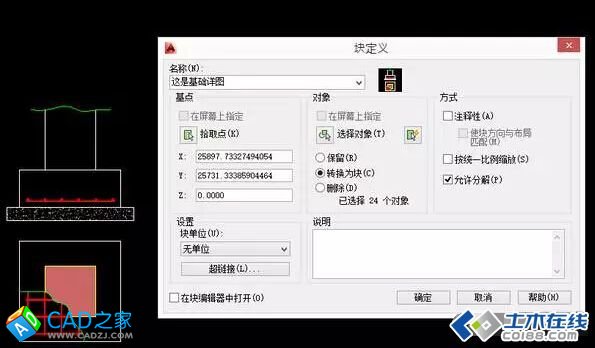
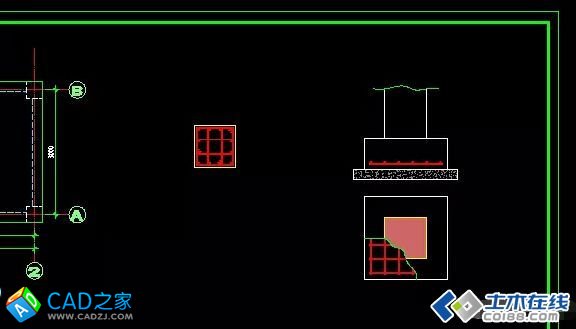 #p#分頁(yè)標(biāo)題#e#
#p#分頁(yè)標(biāo)題#e#
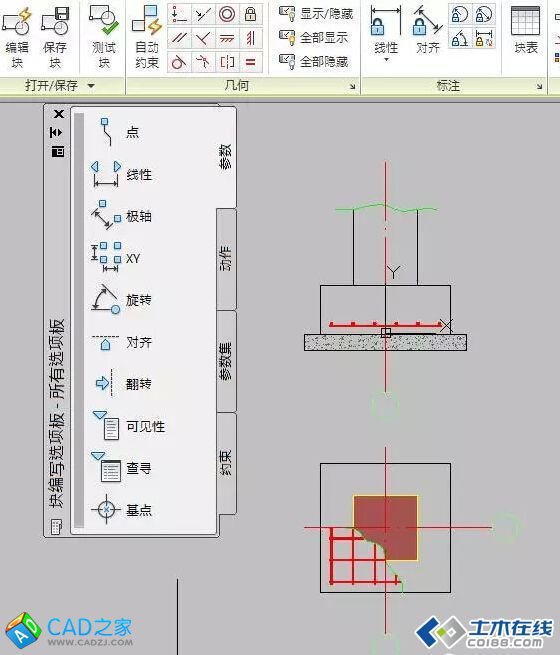


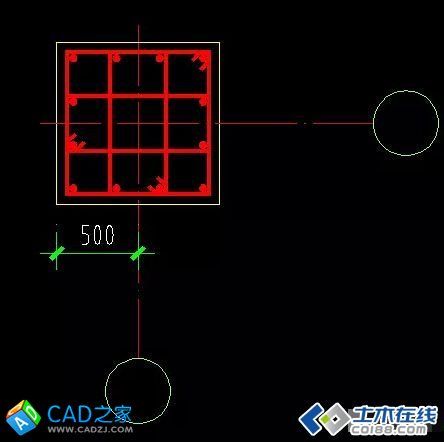
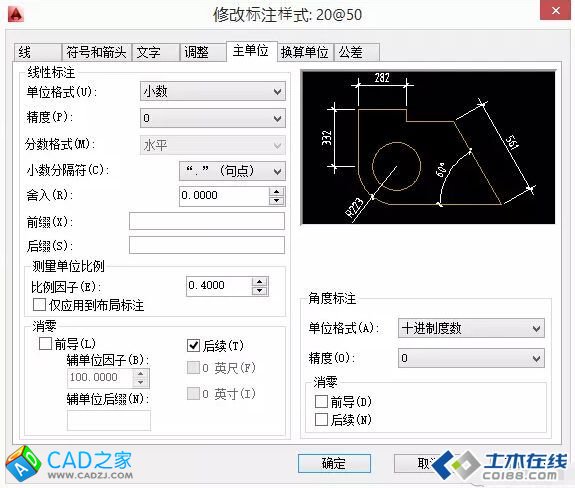
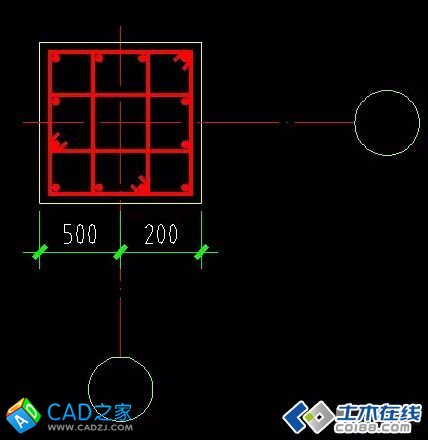
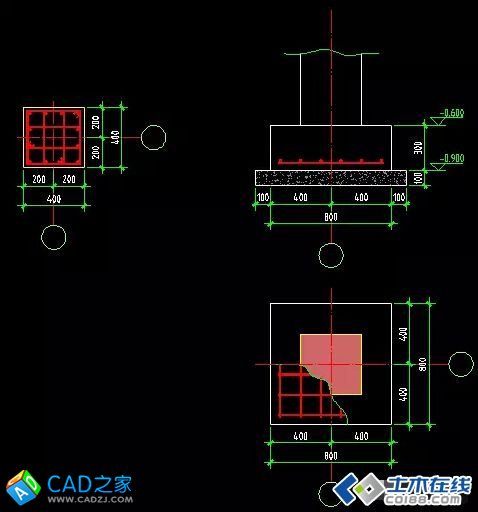 #p#分頁(yè)標(biāo)題#e#
#p#分頁(yè)標(biāo)題#e#
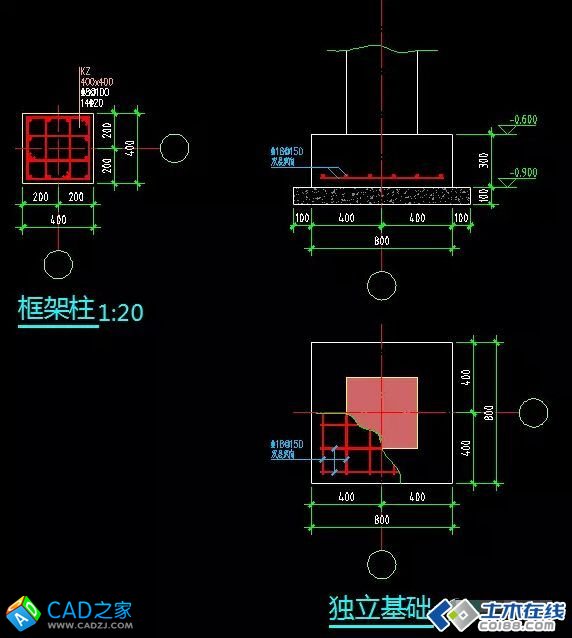



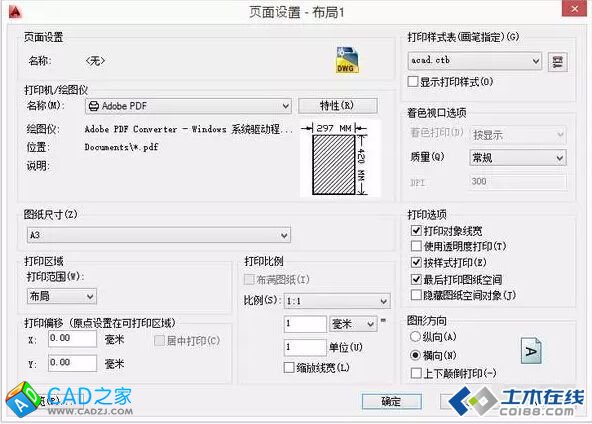
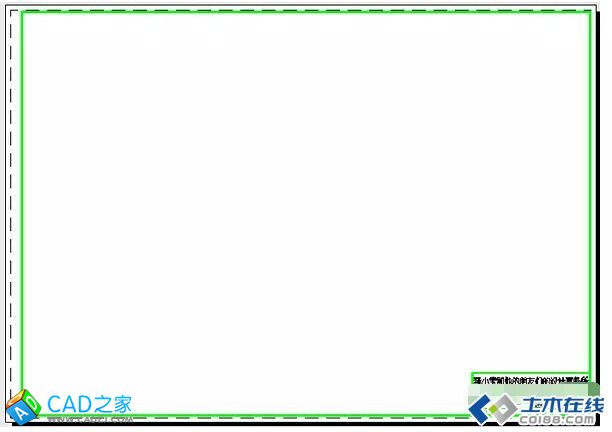
 #p#分頁(yè)標(biāo)題#e#
#p#分頁(yè)標(biāo)題#e#
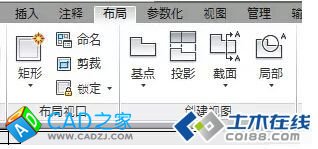
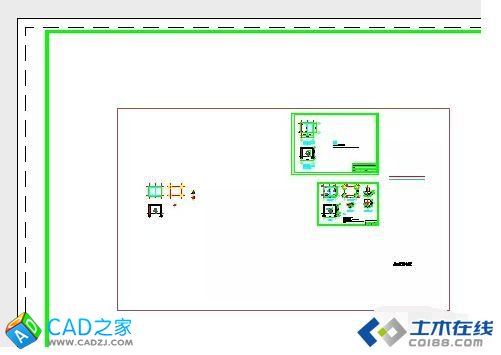


這時(shí)候整張圖紙的效果就是這樣的:
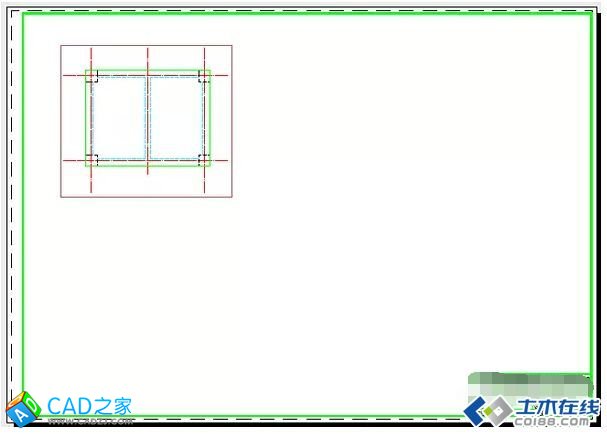
同樣的道理,把基礎(chǔ)平面圖和剖面圖的視口加進(jìn)來(lái),比例設(shè)為1比50;柱子詳圖和基礎(chǔ)詳圖的視口也加進(jìn)來(lái),比例設(shè)為1比20:
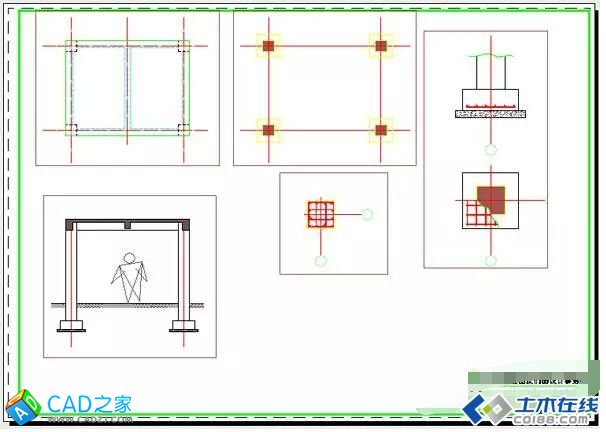
然后是尺寸標(biāo)注,把50@50的標(biāo)注樣式另存為一個(gè)新的標(biāo)注樣式,取名字就叫dim,把標(biāo)注特征比例改為1:
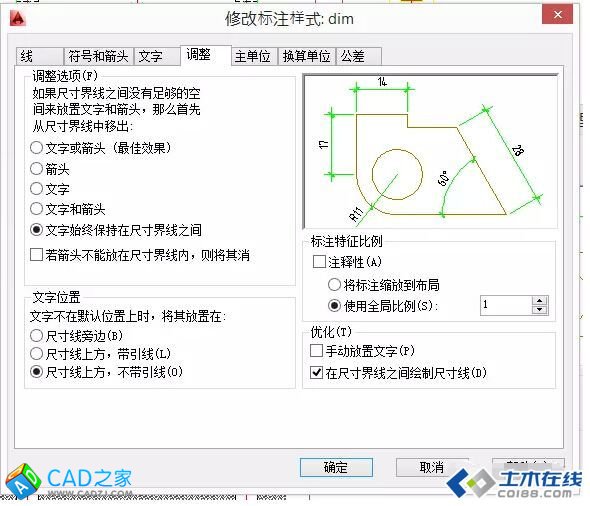
注意,因?yàn)槲覀円呀?jīng)給不同的視口里設(shè)置了1比50和1比20的比例,所以測(cè)量單位比例仍然為1:

在添加尺寸標(biāo)注之前,為了防止誤操作,可以先將所有的視口鎖定,如果某個(gè)視口需要修改,則可以先臨時(shí)解鎖,修改完成之后再鎖定:

視口鎖定之后,右下角的“多種”比例顯示按鈕的左邊那個(gè)按鈕會(huì)顯示為鎖定的狀態(tài),如果要解鎖某個(gè)視口,可以單擊這個(gè)按鈕解鎖:
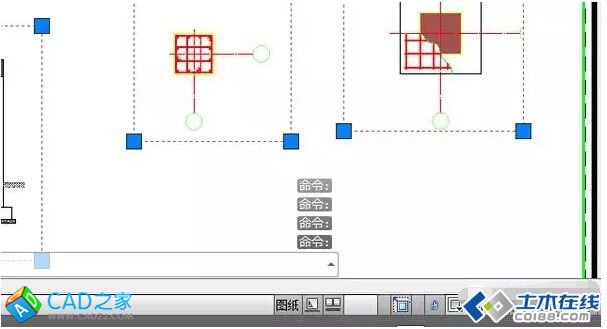
然后在布局里面添加dim的尺寸標(biāo)注,不需要做任何人為調(diào)整,也不需要區(qū)分1比50和1比20,所有的標(biāo)注自動(dòng)根據(jù)不同視口的比例分別顯示正確的標(biāo)注數(shù)值:#p#分頁(yè)標(biāo)題#e#
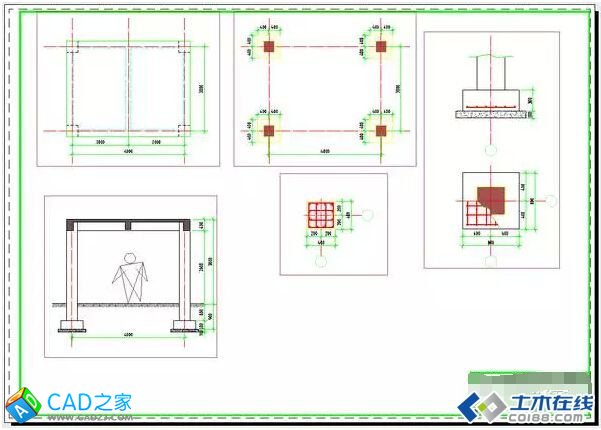
下一步就是添加各種文字說(shuō)明、標(biāo)題等等,方法跟在模型空間中一樣,只不過(guò)文字的高度不再是300或者150,而是3;軸號(hào)的圓圈直徑不再是800或者400,而是4……簡(jiǎn)單說(shuō),不需要任何換算,紙質(zhì)圖紙上應(yīng)該是多少毫米,這里就是多少,所見(jiàn)即所得。

圖紙完成之后,打印成真正的紙質(zhì)圖紙。打印之前,記得把這幾個(gè)視圖的邊框線調(diào)到不打印的圖層,比如默認(rèn)的DEFPOINTS或者其它自定義的不打印圖層中。打印的圖紙尺寸選擇A3,打印范圍由原來(lái)的窗口改為布局,打印比例1比1:
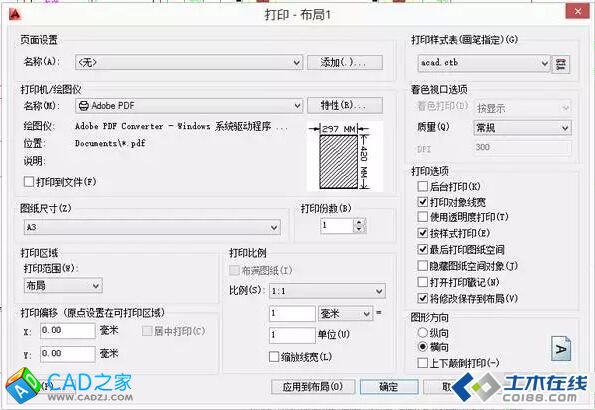
打印出來(lái)的圖紙是這樣的:

學(xué)會(huì)了布局的用法,小王就去找總工了。總工說(shuō),「怎么樣,這兩種方法你怎么看?」
小王說(shuō),「我覺(jué)得算是殊途同歸,應(yīng)該是各有優(yōu)劣吧。」#p#分頁(yè)標(biāo)題#e#
總工說(shuō),「不錯(cuò)不錯(cuò),你說(shuō)說(shuō)看。」
小王說(shuō),「第一種方法,所有的標(biāo)注、文字全部在模型空間里,如果有多張圖紙的話也都排在這個(gè)模型空間里,不同的圖紙比例需要設(shè)置不同的標(biāo)注樣式、文字高度等等,看上去麻煩一些,而且剛開始接觸的話不太好理解,各種比例因子的設(shè)置要好好琢磨琢磨才能明白。」
總工說(shuō),「那你覺(jué)得第二種方法呢?」
小王說(shuō),「第二種方法看上去比較先進(jìn),不需要設(shè)置多種標(biāo)注樣式、文字高度,實(shí)現(xiàn)了紙質(zhì)圖紙的所見(jiàn)即所得。不過(guò)呢,設(shè)置這些視口似乎比較麻煩。而且這種方法是一個(gè)布局選項(xiàng)卡一張圖紙,如果有多張圖紙的話,就要用多個(gè)布局選項(xiàng)卡。」
總工說(shuō),「嗯嗯,這兩種其實(shí)就是歐特克官網(wǎng)上說(shuō)的這第一種和最后一種方法。到底是在模型空間里標(biāo)注,還是在布局里標(biāo)注,這是自古以來(lái)就爭(zhēng)論不休的,跟Windows和Mac、Vim和Emacs曠日持久的戰(zhàn)爭(zhēng)一樣。模型派和布局派殺的是你死我說(shuō),誓不兩立。你覺(jué)得我們結(jié)構(gòu)專業(yè)的日常工作里,哪種方法更好呢?」
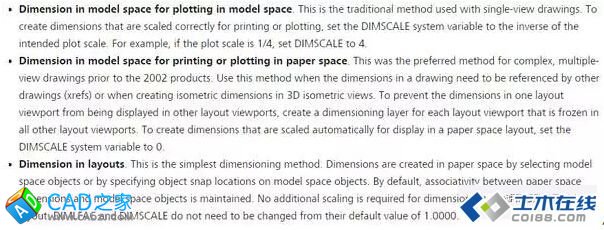
總工說(shuō),「其實(shí)沒(méi)有絕對(duì)的哪種更好。岳飛說(shuō)過(guò)這么一句話,叫做“運(yùn)用之妙,存乎一心”。方法都是死的,關(guān)鍵看人怎么用它。好比說(shuō)可能別的工程專業(yè),圖紙?zhí)貏e瑣碎特別復(fù)雜,用到的比例特別多,這時(shí)候第二種方法就有優(yōu)勢(shì)了,清晰明了,所見(jiàn)即所得,而且操作起來(lái)也方便,用視口的概念區(qū)分開了不同的比例的圖紙部分。」
小王說(shuō),「總工您說(shuō)的太對(duì)了。」
總工說(shuō),「再看看咱們結(jié)構(gòu)專業(yè),如果說(shuō)咱們做的是鳥巢那樣的工程,或者是很復(fù)雜的鋼結(jié)構(gòu)項(xiàng)目,可以說(shuō)圖紙的性質(zhì)就比較接近于機(jī)械或者其它專業(yè)圖紙了,那咱們用這第二種方法確實(shí)有優(yōu)勢(shì)。但如果說(shuō)咱做的是一般性的工程,需要大量的重復(fù)性的圖紙,圖紙和圖紙之間需要互相比對(duì)互相參照的話,那這第二種方法就顯得太麻煩了。」
小王說(shuō),「對(duì),而且我覺(jué)得咱們專業(yè)就是1比100、50、20這幾種比例,并不需要太多的比例,這第二種方法的優(yōu)勢(shì)其實(shí)并不明顯,咱們多設(shè)置幾個(gè)標(biāo)注樣式就可以輕松區(qū)分開來(lái),而且配合上匹配邏輯條件的快速選擇,修改起來(lái)也并不復(fù)雜。」
總工說(shuō),「不錯(cuò)不錯(cuò),而且還可以做成塊或者帶有屬性的塊,這樣就可以比較方便的替代視口來(lái)區(qū)分不同的圖紙比例,就像你這張圖紙里,主要的平面圖是1比50的,旁邊的這個(gè)柱子和基礎(chǔ)詳圖是1比20的,咱們就可以做成塊來(lái)區(qū)分。」#p#分頁(yè)標(biāo)題#e#
小王說(shuō),「是啊是啊。」
總工說(shuō),「我給你看看咱們以前的工程,如果你做一個(gè)高層住宅小區(qū),光一個(gè)小區(qū)的一棟樓的梁板平面圖就要十幾張,從地下室一直到頂樓,這么多圖紙,但是比例又相對(duì)單一,而且咱們確定各種配筋、材料強(qiáng)度、各種細(xì)部詳圖的時(shí)候都需要反復(fù)的來(lái)回檢查各層平面圖,所以咱們通常都把這幾十張圖紙放在同一個(gè)模型空間里,完全用第一種方法來(lái)制圖,根本用不著布局選項(xiàng)卡。」
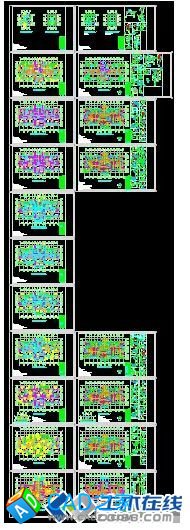
總工說(shuō),「注釋性是最近這幾版AutoCAD才出的功能,目的其實(shí)很簡(jiǎn)單,就是想減輕咱們的工作量,在布局里自動(dòng)匹配標(biāo)注樣式和文字大小,這樣就不需要我們手動(dòng)的去設(shè)置和調(diào)整了。不過(guò)目前來(lái)看,跟第二種方法類似,對(duì)咱們來(lái)說(shuō)還是用不太上,有點(diǎn)殺雞用牛刀的意思。而且咱們的圖紙其實(shí)包含了大量的文字信息,用來(lái)表示構(gòu)件的尺寸、配筋、特殊構(gòu)造要求等等,如果都用注釋性的話,文字自動(dòng)變換之后的格式也是個(gè)問(wèn)題,而且文件可能會(huì)太大太冗余,用起來(lái)不方便。」
小王說(shuō),「那我聽(tīng)說(shuō)還有探索者或者天正這些軟件,總工您怎么看?」
總工說(shuō),「我覺(jué)得這些都是工具,同樣的工具,有人用得好,有人用的一般,大廚能用菜刀雕花,我用菜刀可能就得切了自己的手,所以關(guān)鍵還是得明白這些工具的原理,有選擇性的用,用它們好的部分,不要被它們不好的部分束縛或者限制住。」#p#分頁(yè)標(biāo)題#e#
小王說(shuō),「是不是它們就像是傻瓜相機(jī),能提供比較說(shuō)的過(guò)去的東西,但是出不來(lái)真的好東西?」
總工說(shuō),「有點(diǎn)這個(gè)意思。說(shuō)到底,你得明白照相的道理,才能用好相機(jī)拍好照片。咱們這個(gè)制圖也是,不能只依靠那些傻瓜軟件,你得自己明白了其中的道理,才能畫出真的好圖紙。其實(shí)探索者那些軟件,就是把這些功能集成在了黑箱里,你可以用,但是你自定義的余地就小了,確實(shí)有點(diǎn)傻瓜相機(jī)的意思。你這么練習(xí)一下CAD制圖,其實(shí)相當(dāng)于學(xué)會(huì)了照相的原理,以后手動(dòng)的、自動(dòng)的、傻瓜的就都會(huì)用了,甚至還能修改乃至制作自己的相機(jī)了。」
小王說(shuō),「那總工您說(shuō)這個(gè)制圖為什么這么重要?」
總工說(shuō),「其實(shí)咱們行業(yè)里很多人有偏見(jiàn),認(rèn)為重要的是計(jì)算分析,圖紙嘛隨便畫畫就行。其實(shí)制圖是非常重要的,是咱們工程師的語(yǔ)言,你設(shè)計(jì)的再好,圖紙畫的一塌糊涂,乃至出現(xiàn)了嚴(yán)重的低級(jí)錯(cuò)誤,那不是前功盡棄了嘛。不一定每個(gè)工程師都要自己畫圖,但至少每個(gè)工程師都要有自己畫好圖紙的能力。」
小王說(shuō),「我聽(tīng)說(shuō)BIM很快就要大規(guī)模推廣了,那咱還需要這些嗎?」
總工說(shuō),「BIM 當(dāng)然是好事,不過(guò)我覺(jué)得道理都是相通的。一個(gè)人用不好CAD,那我很難想象他能用好BIM。這些工程制圖、建模軟件不是機(jī)械性的操作,你要考慮如何組織整個(gè)項(xiàng)目,如何方便快捷的應(yīng)對(duì)變更,如何又快又好的完成項(xiàng)目,如何能夠團(tuán)隊(duì)合作,一個(gè)圖形文件臨時(shí)換人接著做能夠無(wú)縫銜接。這些都是學(xué)問(wèn),我覺(jué)得這BIM和現(xiàn)在的CAD是相通的。」
小王說(shuō),「是啊是啊,咱們行業(yè)節(jié)奏有時(shí)候是很緊迫的,提高效率很重要。」
總工說(shuō),「我剛工作那會(huì)兒,我就記得有同事不會(huì)設(shè)置標(biāo)注樣式,尺寸標(biāo)注都是從不同的圖紙文件里拷貝過(guò)來(lái)的,有的大有的小,標(biāo)注特征比例、測(cè)量單位比例也更不相同。打開這樣的圖形文件,光圖層就得有一百個(gè),各種名字的都有,怎么 pu 都 pu 不完。遇到要修改的時(shí)候,有人甚至用格式刷,拿著鼠標(biāo)一個(gè)一個(gè)的點(diǎn),一個(gè)大項(xiàng)目那么多圖紙,光點(diǎn)鼠標(biāo)就能點(diǎn)一個(gè)小時(shí),這還難免點(diǎn)漏了,有的地方?jīng)]改過(guò)來(lái)。其實(shí)你制圖的時(shí)候設(shè)置好標(biāo)注樣式、設(shè)置好圖層,需要修改了,一個(gè)快速選擇,一個(gè)屬性修改,2秒鐘的事情。有人覺(jué)得設(shè)置這些樣式多麻煩,其實(shí)磨刀不誤砍柴工,真的,畫的時(shí)候用點(diǎn)心,后面修改的時(shí)候能節(jié)省無(wú)數(shù)的時(shí)間。」
小王說(shuō),「是呀,我練了這一次,也覺(jué)得很重要。小項(xiàng)目尚且如此,就更不要說(shuō)大項(xiàng)目了。」
總工說(shuō),「哎呦,跟您聊天都忘了時(shí)間了,我得走了,接我媳婦下班去。」
小王說(shuō),「您慢走,我也得去接我女朋友啦!」
相關(guān)文章
- 2021-09-08全國(guó)專業(yè)技術(shù)人員計(jì)算機(jī)應(yīng)用能力考試用書 AutoCAD2004
- 2021-08-30從零開始AutoCAD 2014中文版機(jī)械制圖基礎(chǔ)培訓(xùn)教程 [李
- 2021-08-30從零開始AutoCAD 2014中文版建筑制圖基礎(chǔ)培訓(xùn)教程 [朱
- 2021-08-29環(huán)境藝術(shù)制圖AutoCAD [徐幼光 編著] 2013年P(guān)DF下載
- 2021-08-29機(jī)械制圖與AutoCAD [李志明 主編] 2014年P(guān)DF下載
- 2021-08-29機(jī)械制圖與AutoCAD [陶素連,周欽河 主編] 2013年P(guān)DF下
- 2021-08-28機(jī)械制圖與AutoCAD 繪圖 [宋巧蓮,徐連孝 主編] 2012年P(guān)
- 2021-08-28機(jī)械制圖與AutoCAD 習(xí)題集 [陶素連,何秀群 主編] 2013
- 2021-08-28建筑制圖與AutoCAD 第2版 [韋清權(quán),張風(fēng)琴 主編] 2013年
- 2021-08-27機(jī)械制圖與AutoCAD 繪圖 [宋巧蓮,徐連孝 主編] 2012年P(guān)